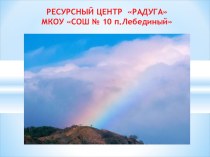- Главная
- Разное
- Бизнес и предпринимательство
- Образование
- Развлечения
- Государство
- Спорт
- Графика
- Культурология
- Еда и кулинария
- Лингвистика
- Религиоведение
- Черчение
- Физкультура
- ИЗО
- Психология
- Социология
- Английский язык
- Астрономия
- Алгебра
- Биология
- География
- Геометрия
- Детские презентации
- Информатика
- История
- Литература
- Маркетинг
- Математика
- Медицина
- Менеджмент
- Музыка
- МХК
- Немецкий язык
- ОБЖ
- Обществознание
- Окружающий мир
- Педагогика
- Русский язык
- Технология
- Физика
- Философия
- Химия
- Шаблоны, картинки для презентаций
- Экология
- Экономика
- Юриспруденция
Что такое findslide.org?
FindSlide.org - это сайт презентаций, докладов, шаблонов в формате PowerPoint.
Обратная связь
Email: Нажмите что бы посмотреть
Презентация на тему Программа SPSS
Содержание
- 2. SPSS является самой распространённой программой для обработки
- 3. Вскоре они разочаровались в своих попытках, так
- 4. Так, не долго думая, они решили разработать
- 5. Как известно из истории развития информатики, программы
- 6. Спустя пять лет SPSS была уже инсталлирована
- 7. В 1983 году командный язык SPSS был
- 8. Так как применение перфокарт к этому моменту
- 9. С появлением персональных компьютеров была разработана также
- 10. Для того, чтобы отразить возможность использования программы
- 11. Если PC версия SPSS/PC+ была чуть усовершенствованной
- 12. Эта версия SPSS обладает всеми возможностями версии
- 13. В сентябре 2012 г. вышла очередная версия
- 14. Основу программы SPSS составляет SPSS Base (базовый
- 15. Традиционно вместе с SPSS Base (базовым модулем)
- 16. SPSS Base входит в базовую поставку. Он
- 18. Данный модуль включает в себя различные методы
- 19. В этот модуль входят различные методы дисперсионного
- 20. Модуль Tables служит для создания презентационных таблиц.
- 21. Amos (Analysis of moment structures — анализ
- 22. AnswerTree (дерево решений) включает четыре различных метода
- 23. Модуль содержит различные методы для анализа категориальных
- 24. Clementine — это программа для data mining
- 25. Совместный анализ применяется при исследовании рынка для
- 26. Программа Data Entry предназначена для быстрого составления
- 27. Данный модуль служит для вычисления точного значения
- 28. При помощи SamplePower может быть определён оптимальный
- 29. Программа содержит специальную регрессионную модель для регрессионного анализа упорядоченных зависимых и независимых переменных.
- 30. Данный модуль служит для анализа и восстановления
- 31. Программа содержит специальную регрессионную модель для регрессионного
- 32. Пример работы в SPSS
- 33. Данные могут быть введены непосредственно в SPSS
- 34. Рис.1.1. Файл исходных данных в формате EXCEL
- 35. После запуска программы SPSS и появления на
- 36. Рис. 1.2. Окно редактора данных в SPSS.
- 37. Рис.1.3. Импорт данных в SPSS.
- 38. 2. В новом диалоговом окне (Рис.1.4)
- 39. Рис.1.4. Импорт данных в SPSS.
- 40. 3. На экране вы увидите импортированные данные в формате SPSS (Рис. 1.5).
- 41. Скачать презентацию
- 42. Похожие презентации
SPSS является самой распространённой программой для обработки статистической информации. Два студента Норман Най (Norman Nie) и Дейл Вент (Dale Bent), специализировавшиеся в области политологии в 1965 году пытались отыскать в Стенфордском университете Сан-Франциско компьютерную программу, подходящую для
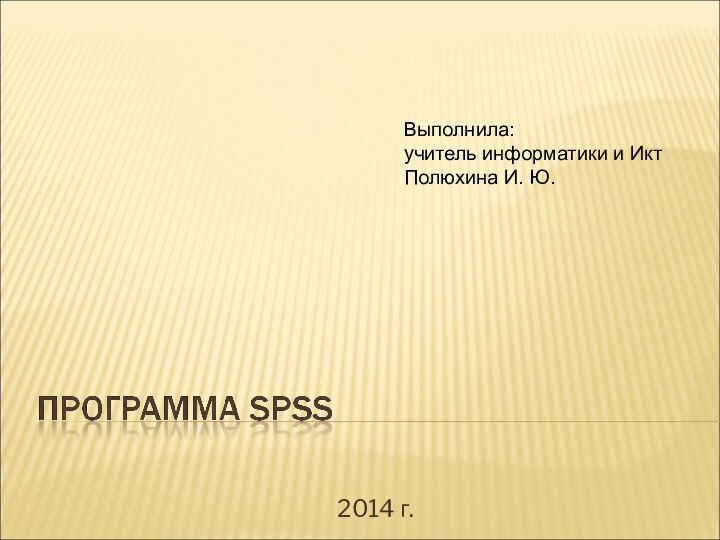




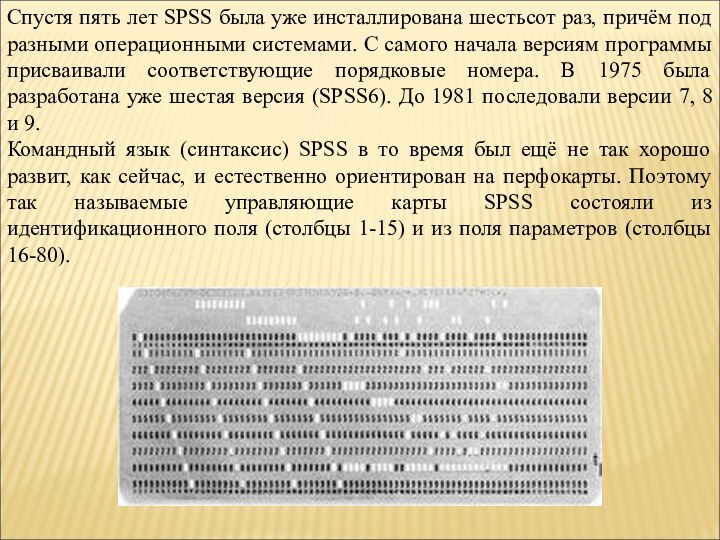





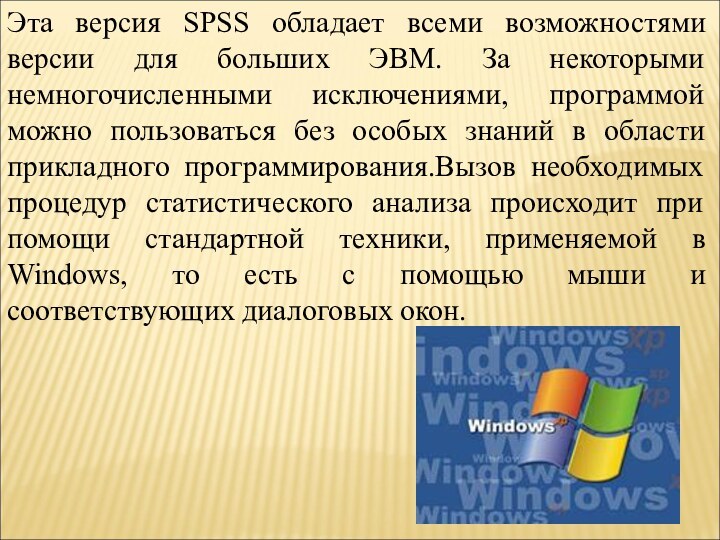




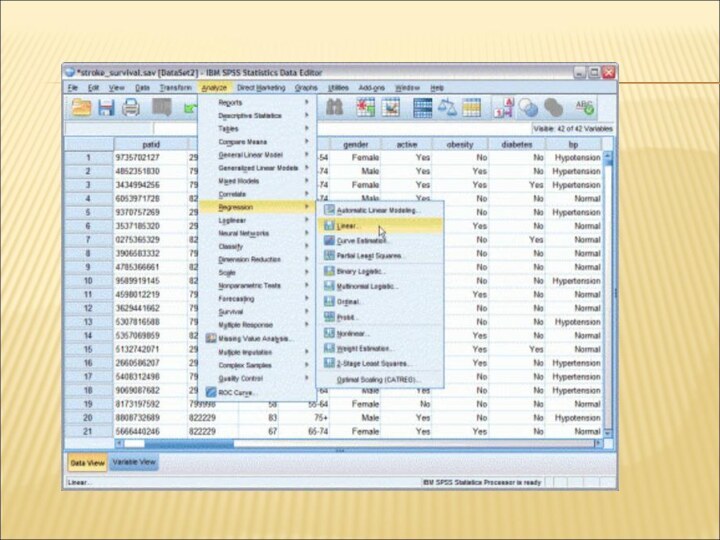




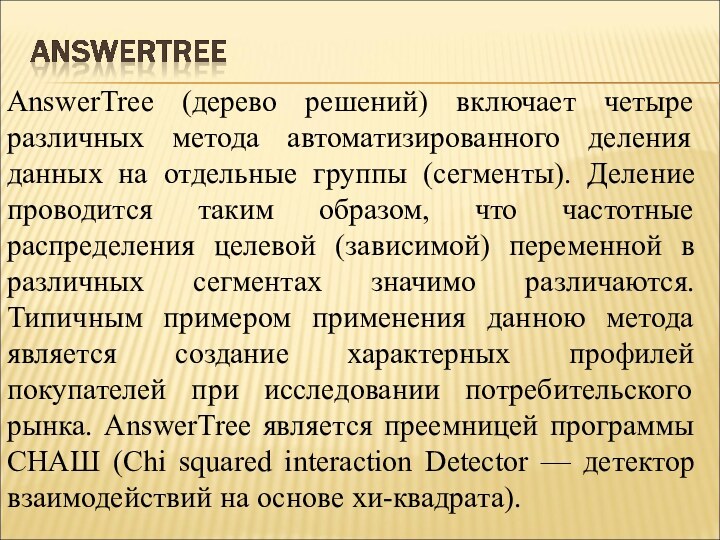


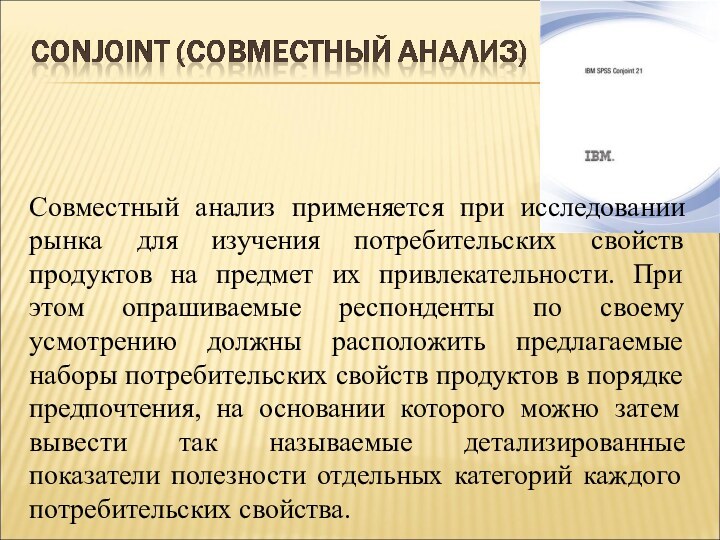



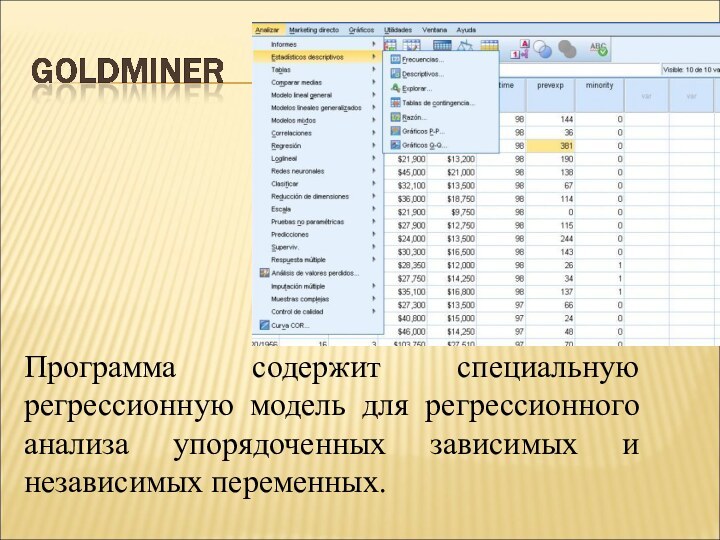
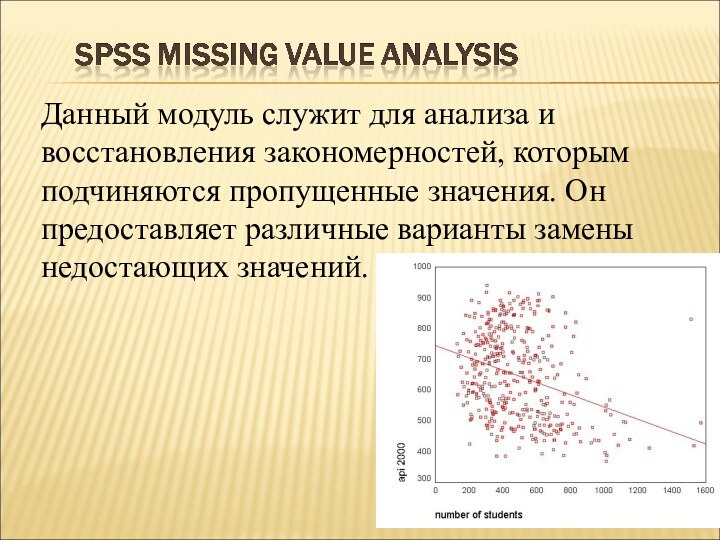



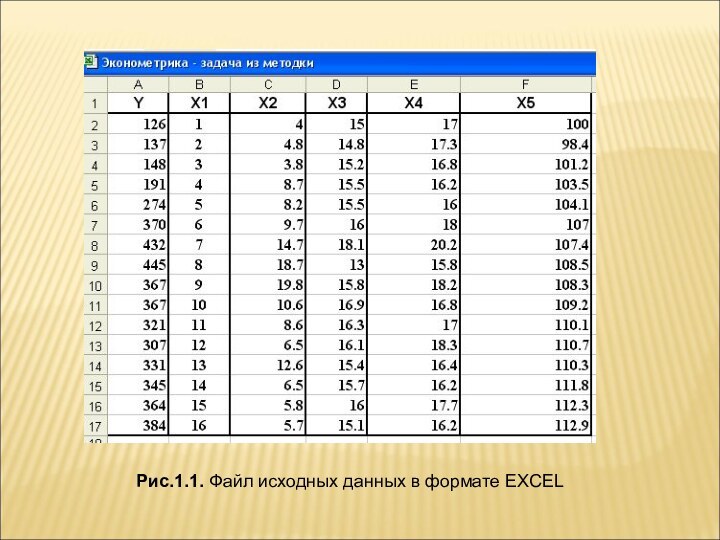

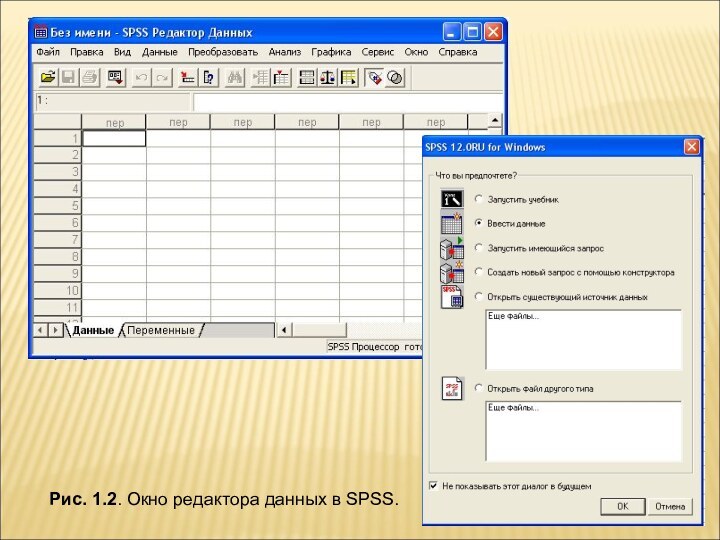




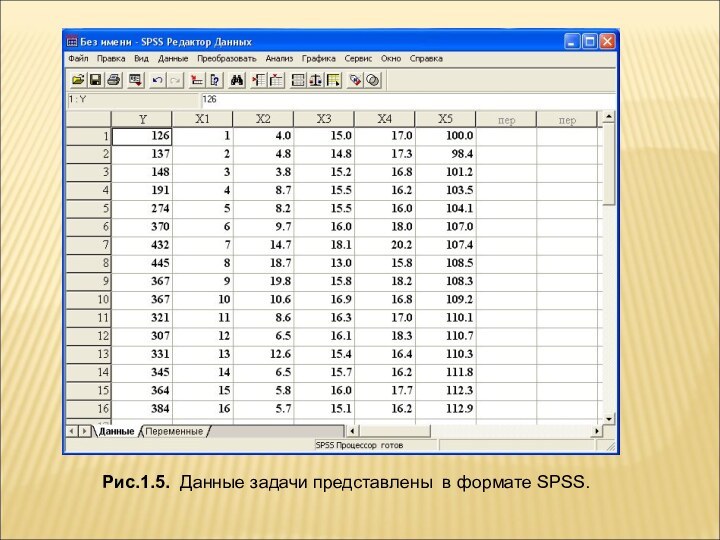
Слайд 2 SPSS является самой распространённой программой для обработки статистической
информации.
(Dale Bent), специализировавшиеся в области политологии в 1965 году пытались отыскать в Стенфордском университете Сан-Франциско компьютерную программу, подходящую для анализа статистической информации.Слайд 3 Вскоре они разочаровались в своих попытках, так как
имеющиеся программы оказывались более или менее непригодными, неудачно построенными
или не обеспечивали наглядность представления обработанной информации. К тому же принципы пользования менялись от программы к программе.Слайд 4 Так, не долго думая, они решили разработать собственную
программу, со своей концепцией и единым синтаксисом. В их
распоряжении тогда был язык программирования FORTRAN и вычислительная машина типа IBM 7090.Уже через год была разработана первая версия программы, которая, еще через год, в 1967, могла работать на IBM 360. К этому времени к группе разработчиков присоединился Хэдлай Халл (Hadlai Hull).
IBM 360
Слайд 5 Как известно из истории развития информатики, программы тогда
представляли собой пакеты перфокарт. Как раз на это указывает
и исходное название программы, которое авторы дали своему продукту: SPSS — это аббревиатура от Statistical Package for the Social Science.В 1970 году работа над программой была продолжена в Чикагском университете, а Норман Най основал соответствующую фирму — к тому моменту уже было произведено шестьдесят инсталляций. Первое руководство для пользователей описывало одиннадцать различных процедур.
Слайд 6 Спустя пять лет SPSS была уже инсталлирована шестьсот
раз, причём под разными операционными системами. С самого начала
версиям программы присваивали соответствующие порядковые номера. В 1975 была разработана уже шестая версия (SPSS6). До 1981 последовали версии 7, 8 и 9.Командный язык (синтаксис) SPSS в то время был ещё не так хорошо развит, как сейчас, и естественно ориентирован на перфокарты. Поэтому так называемые управляющие карты SPSS состояли из идентификационного поля (столбцы 1-15) и из поля параметров (столбцы 16-80).
Слайд 7 В 1983 году командный язык SPSS был полностью
переработан, синтаксис стал значительно удобней. Что бы отметить этот
факт, программа была переименована в SPSSX, где буква X должна была служить как номером версии в римскими числами, так и сокращением для extended (расширенный)..
Слайд 8 Так как применение перфокарт к этому моменту уже
стало историей, то программа SPSS и информация, подлежащая обработке,
сохранялись в отдельных файлах на винчестерах больших ЭВМ, которые тогда использовались повсеместно. Год от года постоянно увеличивалось и количество процедурСлайд 9 С появлением персональных компьютеров была разработана также и
PC-версия SPSS, с 1983 года появилась PC-версия SPSS\PC+. рассчитанная
на MS-DOS. Позже, с момента основания в 1984 году европейского торгового представительства в Горинхеме в Нидерландах, SPSS стал широко применяться и в Европе. В настоящее время это самое распространённое программное обеспечение для статистического анализа во всём мире.Слайд 10 Для того, чтобы отразить возможность использования программы во
всех областях, имеющих отношение к статистическому анализу, буква X
вновь была удалена из названия марки, а исходной аббревиатуре присвоено новое значение: Superior Performance Software System (система программного обеспечения высшей производительности).Слайд 11 Если PC версия SPSS/PC+ была чуть усовершенствованной версией
для больших ЭВМ, то SPSS для операционной системой Windows
(SPSS for Windows) стала большим шагом вперёд.Слайд 12 Эта версия SPSS обладает всеми возможностями версии для
больших ЭВМ. За некоторыми немногочисленными исключениями, программой можно пользоваться
без особых знаний в области прикладного программирования.Вызов необходимых процедур статистического анализа происходит при помощи стандартной техники, применяемой в Windows, то есть с помощью мыши и соответствующих диалоговых окон.Слайд 13 В сентябре 2012 г. вышла очередная версия пакета
- IBM SPSS Statistics 21, работающая под управлением ОС
Windows, MacOsX и Linux.Но на данном этапе во многих учебных заведениях пользуются версией SPSS 17.0.